

Adela D. Louie, 최근 업데이트 : December 15, 2022
iTunes 앱을 열면 가장 먼저 보게 되는 것은 iTunes 보관함입니다. 하지만 할 수 없을 때 무엇을 하시겠습니까? iTunes 라이브러리 위치 찾기? 음, 만약 당신이 같은 상황에 처해 있다면, 특히 당신이 평생 동안 음악을 가지고 있었다면 아마도 공황 상태에서 울 것입니다. 이전에 Apple 사용자인 경우 Apple iTunes는 Apple Store에서 구입한 모든 파일 또는 항목을 저장한다는 것을 알고 있습니다.
또한 iTunes Media 폴더라는 또 다른 폴더가 있습니다. 이 폴더에는 DVD 및 CD에서 가져온 항목과 프로그램으로 가져온 다른 항목이 들어 있습니다. 이 폴더는 iTunes 라이브러리를 저장하므로 iTunes 라이브러리 위치를 즉시 찾는 한 가지 방법은 iTunes Media 폴더를 찾는 것입니다. iTunes 보관함 위치를 찾는 다른 방법이 있습니까?
기사를 따라가면서 알아봅시다. 방법 중 하나는 당신을 도울 수 있습니다 iTunes 보관함을 새 Mac으로 전송!
파트 #1: iTunes Media 폴더를 통해 iTunes 보관함 위치를 찾는 방법은 무엇입니까?부품 #2: 다른 장치에서 iTunes Media 폴더의 위치는 무엇입니까?파트 #3: 내 노래에 어떻게 쉽게 액세스할 수 있습니까?파트 #4: 전체 요약하기
위에서 언급했듯이 iTunes 라이브러리 위치를 찾는 한 가지 방법은 iTunes Media 폴더를 찾는 것이므로 어떻게 해야 합니까? 아래 단계를 확인하십시오.
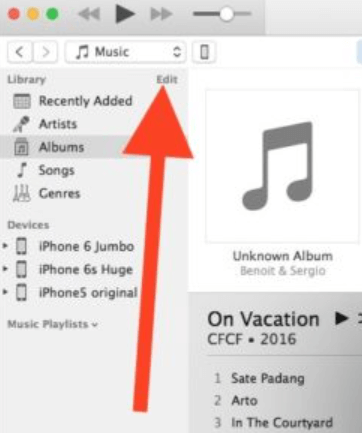
iTunes 라이브러리 위치를 쉽게 찾으려면 방문해야 하는 경로가 있습니다. 이러한 경로를 사용하여 파일 시스템에 있는 모든 iTunes 음악 및 노래에 액세스할 수 있습니다. 아래에서 말한 경로를 확인합시다.
가지고 있는 Windows 버전에 따라 iTunes Media 폴더에 대한 여러 경로가 있습니다. 아래에서 살펴보겠습니다.
\내 문서\내 음악\iTunes\iTunes Media\음악\
\내 음악\iTunes\
\음악\iTunes\iTunes 미디어\음악\
C:\사용자\사용자 이름\내 음악\iTunes\
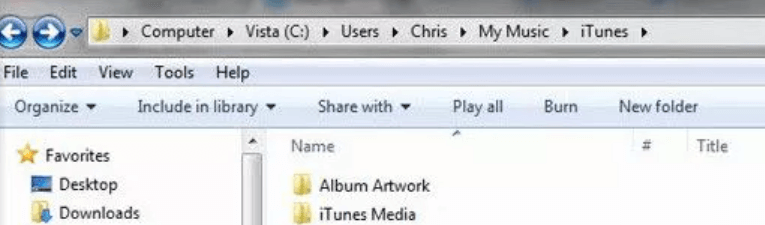
또한 Windows의 디렉토리 경로가 약간 다를 수 있음을 알아야 합니다. 다양한 내 음악을 iTunes 디렉토리로 탐색하고 노래를 찾거나 찾은 후에만 중지해야 한다는 점을 기억해야 합니다.
또한 언급된 디렉토리에는 로컬로 저장된 모든 음악, 영화 및 미디어가 포함되어 있지만 파일을 볼 수 있는 위치는 아닙니다. iTunes iOS 기기 백업.
이제 흥미진진한 부분으로 넘어가겠습니다! 기사의 이 부분에서는 장치에서 노래를 쉽게 관리하고 액세스하는 방법에 대해 설명합니다. 이런 식으로 iTunes 보관함 위치를 찾는 방법을 반복적으로 찾을 필요 없이 직접 설정할 수 있습니다! 시작하려면 파일을 컴퓨터로 전송하고 자유롭게 액세스할 수 있는 폴더를 만들어야 합니다.
파일 전송 방식을 확실히 바꿔줄 도구에 대해 알려드리겠습니다. 다음을 사용하여 장치 간에 파일 전송을 시작하십시오. FoneDog 전화 전송 도구. 파일 품질이 손상되지 않도록 하면서 파일을 효율적으로 내보내는 데 도움이 되는 가장 신뢰할 수 있는 도구 중 하나입니다.
파일 전송의 가장 주목할만한 기능 외에도 FoneDog 전화 전송 도구는 많은 용도로 사용할 수 있습니다. 예를 들어 이 도구는 음악 재생 목록을 iTunes에서 iPhone으로 전송!
전화 전송
iOS, Android 및 Windows PC간에 파일을 전송하십시오.
컴퓨터에서 쉽게 문자 메시지, 연락처, 사진, 비디오, 음악을 전송하고 백업 할 수 있습니다.
최신 iOS 및 Android와 완벽하게 호환됩니다.
무료 다운로드

Mac 및 Windows 컴퓨터에서 FoneDog 전화 전송 도구에 액세스할 수도 있으며 다음과 같은 많은 브랜드의 장치에서도 지원됩니다. iPhone, iPad, iPod, HTC, Google, Samsung, Huawei, LG 등. 파일을 쉽게 전송하는 방법에 대한 단계를 확인하겠습니다.

그리고 당신은 그것을 가지고 있습니다! 모든 파일을 전송했으면 이제 자신만의 폴더를 만들고 기본 설정에 따라 알려진 위치에 저장할 수 있습니다. 이러한 방식으로 언제 어디서나 재생하고 싶은 노래를 쉽게 찾을 수 있습니다.
사람들은 또한 읽습니다iTunes 없이 MP5를 iPad/iPhone으로 전송하는 4가지 쉬운 방법iPod 재생 목록을 iTunes로 전송하는 방법에 대한 빠른 가이드
특히 Android 기기에서 iPhone으로 방금 전환한 경우 iTunes 라이브러리 위치를 찾기가 정말 어려울 수 있습니다. Apple Music 앱을 사용하여 몇 가지 상호 작용을했다면 어려울 것입니다. 반면에 이와 같은 기사는 큰 도움이됩니다.
너무 스트레스 받지 않고 iTunes 보관함 위치를 찾는 방법에 대해 많은 것을 배웠기를 바랍니다. 프로세스에서 길을 잃은 경우 쉽게 따라할 수 있는 가이드를 제공했습니다.
또한 FoneDog Phone Transfer 도구와 같은 도구의 출현으로 이와 같은 딜레마를 더 쉽게 처리할 수 있게 되었습니다. 이 도구는 다른 모든 기능을 유연하게 사용하면서 시도할 수 있는 다양한 옵션을 제공할 수 있습니다. iTunes 라이브러리의 위치를 찾는 데 많은 시간을 절약할 수 있습니다.
코멘트 남김
Comment
전화 전송
FoneDog Phone Transfer를 사용하면 iPhone, Android, iOS 및 컴퓨터에서 손실없이 데이터를 어디서나 전송할 수 있습니다. 사진, 메시지, 연락처, 음악 등
무료 다운로드Hot Articles
/
흥미있는둔한
/
단순한어려운
감사합니다! 선택은 다음과 같습니다.
우수한
평가: 4.7 / 5 ( 87 등급)